“Nueva maqueta”
Diálogo “Asistente de maqueta” - Crear nuevo original de maqueta
|
|
“Nueva maqueta”
|
Con el Asistente de maqueta puede crear nuevos originales de maqueta. Usted posiciona cuatro repeticiones, una tras otra. Para cada una puede definir la denominación de la repetición, la rotación de la repetición y la distancia de la repetición. Al final recibirá una muestra que será utilizada para seguir la creación de maqueta. Vea Diálogo “Maqueta automática”.
Para abrir el Asistente de maqueta, en la barra de herramientas haga clic en el botón “Nueva maqueta” o pulse las teclas Ctrl+L+T. Se abre el siguiente diálogo:
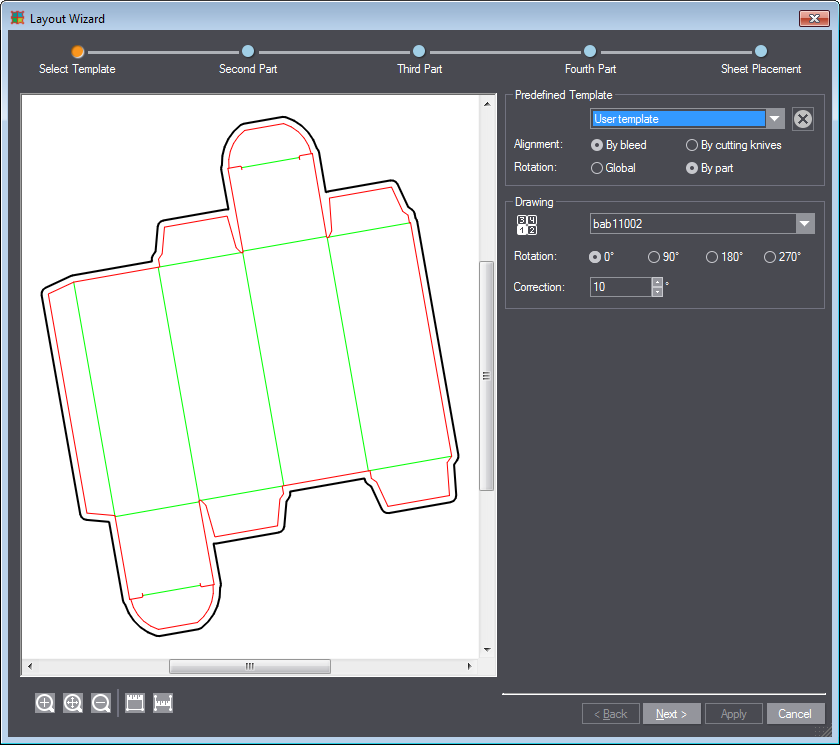
El Asistente de maqueta comprende cinco pasos consecutivos que le ayudan a crear una maqueta estándar:
•1er paso: “Seleccionar original”
•5to paso: “Posicionamiento de pliego”
1er paso: “Seleccionar original”
En el paso “Seleccionar original” ajuste la primera repetición. Ella se posiciona en el inicio del sistema de coordenadas, es decir, en el primer cuadrante.
Usted tiene la posibilidad de definir otros valores relacionados con la orientación y rotación de la repetición; ellos se explican en la siguiente tabla:
|
Elementos de mando en el Asistente de maqueta - Seleccionar original |
||
|---|---|---|
|
Originales predefinidos: |
||
|
Lista de selección |
Aquí puede editar un original predefinido o un original definido por el usuario. Si desea crear un original nuevo, haga clic en “Ninguno”. Usted será guiado por cada uno de los pasos del Asistente. Cuando hay originales predefinidos usted pasa directamente al último paso. |
|
|
Originales predefinidos: |
||
|
1 x 1 |
Las repeticiones se posicionan consecutivamente en la maqueta de la misma manera. |
|
|
2 líneas |
Las repeticiones en la segunda hilera se rotan 180° adaptándose así a las repeticiones de la primera hilera. |
|
|
2 columnas |
Las repeticiones en la segunda columna se rotan 180° adaptándose así a las repeticiones de la primera columna. |
|
|
2 repeticiones en líneas |
Dos repeticiones diferentes se utilizan para el ordenamiento en la maqueta. En cada hilera (línea) se posicionan dos. |
|
|
2 repeticiones en columnas |
Dos repeticiones diferentes se utilizan para el ordenamiento en la maqueta. En cada columna se posicionan dos. |
|
|
|
Con este botón puede borrar un original de maqueta definido por el usuario. |
|
|
Elija si las líneas de recorte o las cuchillas de corte deben usarse como referencia de la orientación. |
||
|
Aquí puede ajustar si en los pasos siguientes deben rotarse todas las repeticiones a la misma vez (“Global”) o si la rotación debe ajustarse individualmente para cada repetición (“Referido a la repetición”). |
||
|
Diseño |
||
|
|
Seleccione aquí la primera repetición en la lista de selección. La lista contiene todas las repeticiones existentes en el proyecto. |
|
|
Aquí puede definir la rotación de la repetición (0°, 90°, 180°, 270°). |
||
|
Aquí puede ajustar en grados exactos una rotación adicional. Se permiten valores hasta ±45°, de modo que en combinación con el ajuste hecho en “Angulo” se puede definir cualquier ángulo de rotación deseado de número entero. |
||
|
Siguiente |
Aplica todas las correcciones de la página actual y abre la siguiente página del Asistente. |
|
|
Cancelar |
Anula todas las modificaciones, cierra el Asistente de maqueta y restaura el estado original de la maqueta. |
|
En el segundo, tercero y cuarto paso se añade cada vez una repetición adicional. La segunda repetición será posicionada a la derecha de la primera repetición. De esta manera, estos dos elementos forman la primera hilera de la maqueta. La tercera repetición será posicionada sobre la primera repetición. De esta manera, estas dos repeticiones forman la primera columna de la maqueta. La cuarta repetición se coloca exclusivamente a la derecha de la tercera repetición y sobre la segunda repetición.

|
|
Nota: Los pasos dos, tres y cuatro se ignoran cuando en el primer paso se ha seleccionado un original. Haciendo clic en el botón “Atrás” existe la posibilidad de regresar a cada uno de los pasos para hacer alguna modificación. |
En cada paso existe la posibilidad de ajustar la rotación y orientación de cada repetición.
|
Elementos de mando en el Asistente de maqueta - Paso segundo hasta paso cuarto |
||
|
Diseño |
||
|
|
Elija aquí la repetición que se debe añadir. |
|
|
Rotación: |
||
|
Angulo: |
Aquí puede definir la rotación de la repetición (0°, 90°, 180°, 270°). |
|
|
Corrección de ángulo |
Aquí puede ajustar en grados exactos una rotación adicional. Se permiten valores hasta ±45°, de modo que en combinación con el ajuste hecho en “Angulo” se puede definir cualquier ángulo de rotación deseado de número entero. |
|
|
|
Alinea paralelamente repeticiones según sus líneas: 1.Active el botón. 2.Elija una línea de la nueva repetición. Ella se pone de color amarillo. 3.Seleccione ahora una línea de una repetición anterior que sea paralela a esta línea. La nueva repetición se orientará automáticamente de tal forma que ambas líneas queden paralelas. |
|
|
|
“Seleccionar sistema de coordenadas” Define un nuevo sistema de coordenadas y por consiguiente también la dirección horizontal y vertical. Esto es relevante para la adaptación “horizontal” y “vertical”. 1.Active el botón. 2.Seleccione una línea de la repetición a la que se debe alinear el nuevo sistema de coordenadas. |
|
|
Adaptación horizontal |
||
|
Aquí puede desplazar repeticiones horizontalmente de modo que se junten a repeticiones vecinas sin sobreponerse. Si en la dirección elegida no hay ningún objeto, no se ejecutará ningún movimiento. Esta función influye los valores en el campo “Corrección”. Si en el campo “Distancia” hay un valor definido, éste será considerado en el desplazamiento. |
||
|
|
“Alinear a la izquierda” Alinea el elemento seleccionado de la maqueta hacia la izquierda, es decir, hacia el objeto de referencia, de modo que los puntos extremos izquierdos de los dos elementos de la maqueta estén en la misma línea vertical. |
|
|
|
“Alinear hacia la derecha” Alinea el elemento seleccionado de la maqueta hacia la derecha, es decir, hacia el objeto de referencia, de modo que los puntos extremos derechos de los dos elementos de la maqueta estén en la misma línea vertical. |
|
|
|
Alinea la repetición horizontalmente a una línea de la repetición de referencia. 1.Active el botón. 2.Desplace el ratón sobre las líneas de la nueva repetición. Se muestran tres líneas azules verticales: dos entrecortadas en los puntos extremos y una línea de referencia continua en el centro de la línea de la repetición. 3.Haga clic en una línea de la repetición. Ella se pone de color amarillo. 4.Elija ahora una línea de la repetición de referencia. La repetición se alinea de tal forma que ambas líneas de referencia azules se sobreponen (o tienen como distancia en valor indicado en “Distancia X”). |
|
|
Con esta opción puede modificar la posición horizontal de la repetición. Haciendo clic en el botón gris junto al campo de entrada se puede ajustar el tamaño del paso con el que se ha de modificar el valor cuando se hace clic en las flechas hacia abajo y hacia arriba. |
||
|
Con esta opción puede ajustar la distancia horizontal (eje X) hacia la repetición vecina. Este valor tiene efecto global, es decir, no puede ajustarse referido a una repetición. La “Corrección” se puede usar para hacer un cambio individual. La distancia se conserva aún después de aplicar “Desplazar” y “Alinear”. |
||
|
Adaptación vertical: |
||
|
Aquí puede desplazar repeticiones verticalmente de modo que se junten a repeticiones vecinas sin sobreponerse. Si en la dirección elegida no hay ningún objeto, no se ejecutará ningún movimiento. Esta función influye los valores en el campo “Corrección”. Si en el campo “Distancia” hay un valor definido, éste será considerado en el desplazamiento. |
||
|
|
“Alinear hacia arriba” Alinea el elemento seleccionado de la maqueta hacia arriba, es decir, hacia el objeto de referencia, de modo que los puntos extremos superiores de los dos elementos de la maqueta estén en la misma línea horizontal. |
|
|
|
“Alinear hacia abajo” Alinea el elemento seleccionado de la maqueta hacia abajo, es decir, hacia el objeto de referencia, de modo que los puntos extremos inferiores de los dos elementos de la maqueta estén en la misma línea horizontal. |
|
|
|
Alinea la repetición verticalmente a una línea de la repetición de referencia. 1.Active el botón. 2.Desplace el ratón sobre las líneas de la nueva repetición. Se muestran tres líneas azules horizontales: dos entrecortadas en los puntos extremos y una línea de referencia continua en el centro de la línea de la repetición. 3.Haga clic en una línea de la repetición. Ella se pone de color amarillo. 4.Elija ahora una línea de la repetición de referencia. La repetición se alinea de tal forma que ambas líneas de referencia azules se sobreponen (o tienen como distancia en valor indicado en “Distancia Y”). |
|
|
Con esta opción puede modificar la posición vertical de la repetición. Haciendo clic en el botón gris junto al campo de entrada se puede ajustar el tamaño del paso con el que se ha de modificar el valor cuando se hace clic en las flechas hacia abajo y hacia arriba. |
||
|
Con esta opción puede ajustar la distancia vertical (eje Y) de todas las repeticiones. Este valor tiene efecto global, es decir, no puede ajustarse referido a una repetición. La “Corrección” se puede usar para este fin. La distancia se conserva aún después de aplicar “Desplazar” y “Alinear”. |
||
|
Atrás |
Se regresa a la página anterior del Asistente, sin aplicar las modificaciones hechas en la página actual. |
|
|
Siguiente |
Aplica todas las correcciones de la página actual y abre la siguiente página del Asistente. |
|
|
Aplicar |
Aplica las correcciones actuales y deja abierta la página actual del Asistente. |
|
|
Cancelar |
Anula todas las modificaciones, cierra el Asistente y restaura el estado original de la maqueta. |
|
5to paso: “Posicionamiento de pliego”
La última página del Asistente permite efectuar diversas correcciones finales en la maqueta total. Adicionalmente ofrece la posibilidad de poder hacer la definición final del tamaño del pliego y de los márgenes. También puede iniciar el Asistente de pliego.
El posicionamiento de pliego también se puede iniciar con el botón “Aplicar original de maqueta en pliego nuevo” de la barra de herramientas después de salir del Asistente de maqueta. Vea Diálogo “Aplicar original de maqueta en pliego nuevo”.
|
|
|
“Aplicar original de maqueta en pliego nuevo” |
Esto es útil cuando desea elegir otro pliego para la maqueta existente.
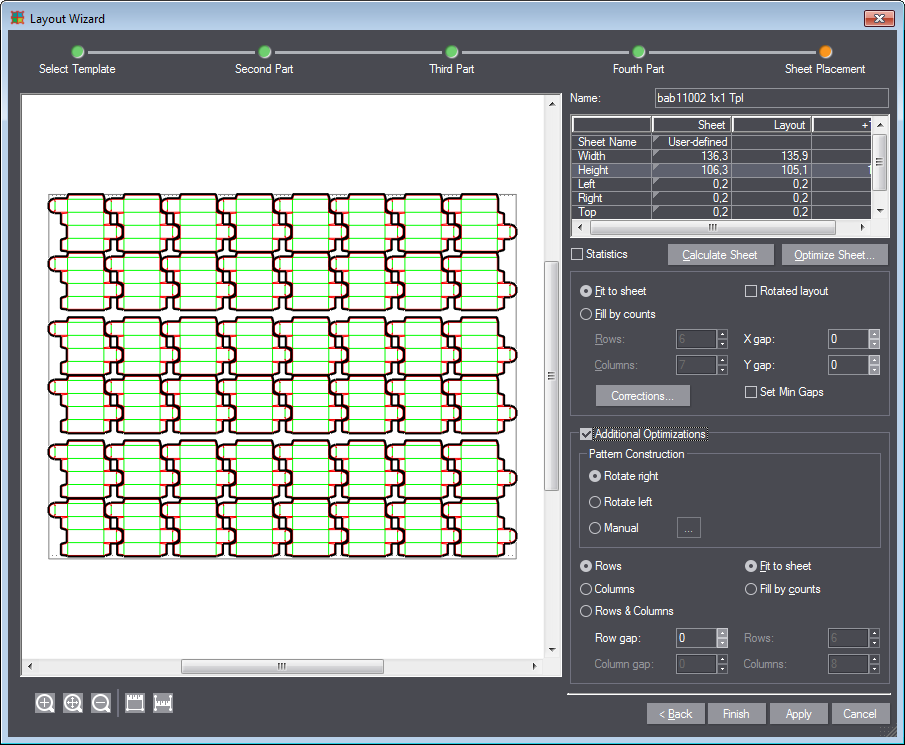
|
Elementos de mando en el Asistente de maqueta - Posicionamiento de pliego |
||
|
Nombre |
Con este nombre se guarda la maqueta como original de usuario. Vea 1er paso: “Seleccionar original”. |
|
|
Tabla - Definición de pliego |
||
|
Columna: Pliego |
En esta columna puede definir el pliego de la maqueta: 1.Haga clic en el margen derecho del campo que tiene los nombres de pliegos para abrir una lista que tiene formatos estándar de pliegos predefinidos. 2.Elija “Definido por el usuario” si no desea utilizar formatos de pliego estándar. Usted tiene la posibilidad de modificarlos manualmente: 3.Se puede modificar el ancho del pliego, la altura del pliego y los márgenes del pliego (“Izquierda”, “Derecha”, “Arriba”, “Abajo”). |
|
|
Columna: Maqueta |
Esta columna contiene informaciones acerca del ancho, alto, así como de los márgenes de la maqueta. Los campos de esta columna no pueden ser editados. Los valores en los campos se modifican dinámicamente cuando se hacen correcciones en la maqueta. |
|
|
Columna: +1 ?: |
Muestra el valor que necesita el pliego actual para que sea más grande y pueda entrar una columna o línea adicional. Los campos de esta columna no pueden ser editados. |
|
|
Estadística |
Tras activar esta opción se muestran en la tabla valores estadísticos generales (en la maqueta normal y rotada) para el pliego ajustado. Ellos son: |
|
|
Todas las partes |
Número de repeticiones en el pliego. |
|
|
Area |
Superficie ocupada por las repeticiones en metros cuadrados. |
|
|
Area de pliego |
Superficie total del pliego en metros cuadrados. |
|
|
Residuo % |
Residuo porcentual. |
|
|
Número <xy> |
Número de repeticiones del tipo <xy>. |
|
|
Superficie según <xy> |
Superficie que ocupan todas las repeticiones del tipo <xy>. |
|
|
Calcula y aplica un tamaño de pliego, de tal forma que la maqueta definida actualmente encaje completamente en el pliego. Esto es relevante, especialmente, cuando se especifica una determinada cantidad de líneas/columnas. |
||
|
Asistente de pliego... |
Inicia el Diálogo “Asistente de pliego”. |
|
|
Reducir a formt. de pliego |
Adapta la maqueta al pliego elegido/definido por el usuario y calcula automáticamente la cantidad de hileras y columnas que se pueden posicionar en el pliego. El programa corta las líneas y columnas adicionales cuando el pliego es muy pequeño para la cantidad definida en los campos de entrada “Líneas” y “Columnas” (vea más abajo). El programa añade a la maqueta la cantidad de líneas/columnas respectivas cuando el pliego tiene espacio para más líneas/columnas que las indicadas. |
|
|
Llenar líneas/columnas |
Si activa esta opción, puede ajustar la cantidad de líneas y columnas que deben posicionarse en el pliego. Esta cantidad no se modifica. Si el pliego es muy pequeño, las repeticiones excesivas sobresalen del margen del pliego. En este caso indique otros valores para el ancho o alto del pliego. |
|
|
Maqueta rotada |
Rota la repetición 90° en sentido antihorario. |
|
|
Líneas |
Aquí puede definir la cantidad de líneas en la maqueta. |
|
|
Columnas |
Aquí puede definir la cantidad de columnas en la maqueta. |
|
|
Distancia X |
Con esta opción puede ajustar la distancia horizontal que debe haber entre las repeticiones. Este valor es idéntico a la Distancia X de los pasos anteriores. |
|
|
Distancia Y |
Con esta opción puede ajustar la distancia vertical que debe haber entre las repeticiones. Este valor es idéntico a la Distancia Y de los pasos anteriores. |
|
|
Abre el diálogo “Alinear segunda columna y línea”. |
||
|
Diálogo “Alinear segunda columna y línea” |
||
|
Alineamiento segunda columna |
Permite tratar a la segunda columna de la maqueta original “2 líneas con 2 columnas cada una” de manera diferente a la primera. Cuando hay más de dos columnas en la maqueta el Asistente de maqueta trata cada columna como si fuera una “segunda” y ordena las columnas de la misma manera como se ha definido en los pasos precedentes del Asistente. La opción se activa de manera automática cuando la segunda columna en la maqueta es diferente a la primera debido a correcciones precedentes en el Asistente (es decir, diferente orden, diferente tipo de elemento, etc.). Funciones: Vea al respecto Pasos dos al cuatro. |
|
|
Alineamiento segunda línea |
Permite tratar a la segunda hilera de la maqueta original “2 líneas con 2 columnas cada una” de manera diferente a la primera. Cuando hay más de dos hileras en la maqueta el Asistente de maqueta trata cada hilera como si fuera una “segunda” y ordena las hileras de la misma manera como se ha definido en los pasos precedentes del Asistente. La opción se activa de manera automática cuando la segunda línea en la maqueta es diferente a la primera debido a correcciones precedentes en el Asistente (es decir, diferente orden, diferente tipo de elemento, etc.). Funciones: Vea al respecto Pasos dos al cuatro.
|
|
|
Si ha activado esta opción, los valores que ha introducido en “Distancia X” y “Distancia Y” se consideran como valores mínimos para los huecos que deben haber entre las repeticiones. Si ese original se usa a continuación en el diálogo “Maqueta automática”, el programa compara los valores del original con los que ha introducido en el diálogo “Maqueta automática”. Vea Diálogo “Maqueta automática”. Si en el diálogo “Maqueta automática” introduce distancias que son más grandes a las distancias mínimas aquí indicadas, se aplicarán las más grandes. Valores menores serán ignorados y en vez de ellos se usarán los valores mínimos del original. |
||
|
Optimizaciones adicionales |
||
|
Abre opciones adicionales. Estas optimizaciones se refieren a la superficie libre del pliego que queda libre después de posicionar la maqueta. Las opciones de optimización ofrecen diversas posibilidades para llenar el espacio libre con elementos adicionales. |
||
|
|
Creación de muestra: |
|
|
|
Rotar a der. |
Llena el espacio libre con una maqueta rotada 90° en sentido horario. |
|
|
Rotar a izq. |
Llena el espacio en blanco con una maqueta rotada 90° en sentido antihorario. |
|
|
Nueva maqueta |
Inicia un Asistente de maqueta adicional para crear una segunda maqueta con la que se debe rellenar el espacio libre. Después de hacer clic en “Finalizar” se añadirá la segunda maqueta en el espacio libre.
|
|
|
Distancia X/Y |
Existe únicamente cuando se ha elegido “Nueva maqueta”. Con esta opción puede ajustar las distancias de las nuevas repeticiones de las repeticiones anteriores en dirección X e Y. |
|
|
Pegar en líneas |
Añade elementos ordenados en líneas para optimizar el espacio libre en el pliego. |
|
|
Pegar en columnas |
Añade elementos ordenados en columnas para optimizar el espacio libre en el pliego. |
|
|
Pegar en líneas & columnas |
Añade elementos ordenados tanto en líneas así como en columnas para optimizar el espacio libre en el pliego. |
|
|
Reducir a formt. de pliego |
Adapta la maqueta en el espacio libre al pliego y calcula automáticamente la cantidad de líneas y columnas que se pueden posicionar en el pliego. |
|
|
Introducir líneas/columnas |
Si esta opción está activada, puede ajustar manualmente la cantidad de líneas y columnas en la maqueta para el espacio libre. |
|
|
Distancia de línea |
Aquí se puede ajustar la distancia entre líneas existente entre la maqueta principal y la maqueta para el espacio libre. |
|
|
Distancia de columna |
Aquí se puede ajustar la distancia entre columnas existente entre la maqueta principal y la maqueta para el espacio libre. |
|
|
Líneas |
Aquí puede definir la cantidad de líneas en la maqueta para espacio libre. |
|
|
Columnas |
Aquí puede definir la cantidad de columnas en la maqueta para espacio libre. |
|
Atrás |
Regresa a la página anterior del Asistente. |
|
|
Salir |
Termina todas las modificaciones y cierra el Asistente de maqueta. |
|
|
Aplicar |
Aplica las correcciones actuales y deja abierta la página actual del Asistente. |
|
|
Cancelar |
Anula todas las modificaciones, cierra el Asistente de maqueta y restaura el estado original de la maqueta. |
|
Regresar a Barra de herramientas en la pestañeta Maqueta.